Kupon zakat fitrah dijadikan sebagai tanda bukti bagi seseorang untuk mendapatkan bagian atau jatah dari penyaluran zakat.
Seorang amil atau panitia zakat biasanya akan membuat kupon zakat supaya lebih mudah dalam mendistribusikannya.
Selain itu, adanya kupon juga mencegah resiko overload atau berebut yang berujung ada yang tidak kebagian.
Oleh sebab itu, di sini akan dibagikan bagaimana cara membuat kupon zakat fitrah dengan penomoran otomatis menggunakan Ms. Word.
Format dalam Pembuatan Kupon Zakat Fitrah
Kupon zakat fitrah dibuat untuk memberikan informasi bahwa orang tersebut berhak untuk mendapatkan bagian zakat.
Beberapa kupon tersebut tentunya harus memiliki format yang jelas agar si penerima zakat atau mustahiq memahaminya.
Beberapa informasi tersebut berkaitan dengan tempat, waktu, dan hal lainnya yang berhubungan dengan penerimaan zakat fitrah.
Oleh sebab itu, sebelum membuat sebuah kupon, alangkah baiknya jika memahami dahulu formatnya karena ada beberapa unsur yang harus ada.
Berikut ini adalah unsur-unsur dalam pembuatan kupon untuk penerimaan zakat fitrah:
1. Informasi Nama Penyalur Zakat Fitrah
Unsur pertama yang wajib ada dalam selebaran kupon zakat adalah nama dari penyalur zakat itu sendiri.
Umumnya, nama penyalur zakat di sini adalah masjid atau mushola setempat sehingga wajib mencantumkan nama dari tempat ibadah tersebut.
Terkadang, ada pula penyalur zakat yang bukan dari masjid atau mushola, tapi dari lembaga LAZIS atau bahkan perorangan.
Jika demikian, cantumkan saja nama lembaga atau nama pihak yang hendak menyalurkan zakat tersebut.
2. Alamat Penyalur Zakat Fitrah
Unsur penting selanjutnya adalah mencantumkan alamat dari penyalur zakat tersebut baik itu alamat tempat ibadah, lembaga, atau pihak tertentu.
Alamat wajib dicantumkan supaya seorang mustahiq atau yang menerima zakat mengetahui harus kemana untuk mengambil zakat tersebut.
3. Nama Penerima Zakat Fitrah
Pada kupon zakat fitrah, penting untuk mencantumkan nama dari penerima zakat. Tujuannya adalah supaya distribusi zakat jatuh ke tangan yang berhak menerimanya.
Apabila tidak mencantumkan nama, takutnya kupon tersebut disalahgunakan oleh orang yang tidak bertanggung jawab.
4. Jadwal Pembagian Zakat Fitrah
Unsur yang wajib dicantumkan selanjutnya pada kupon zakat adalah waktu atau jadwal pengambilan zakat.
Dengan adanya jadwal, maka pendistribusian zakat jauh lebih terorganisir dengan baik.
5. Nomor Urut Kupon Zakat
Apabila dalam kupon zakat dicantumkan nomor antrian, proses pembagian zakat fitrah tentu akan menjadi lebih tertib dan terkendali.
Dengan adanya nomor kupon akan menghindari kemungkinan berebut terlebih lagi jika durasi pengambilan zakatnya terbatas dan jumlah penerimanya banyak.
Cara Membuat Kupon Zakat Fitrah Menggunakan Ms. Word
Setelah mengetahui tentang format penyusunan kupon zakat fitrah, sekarang Anda akan belajar tentang cara membuat template atau bagan kupon zakat.
Membuat sebuah kupon zakat fitrah ternyata dapat dilakukan dengan mudah hanya melalui aplikasi pengolah data Ms. Word.
Hasilnya memang terbilang simpel dan sederhana, namun cukup informatif dan tentunya menghemat budget.
Cukup bermodalkan komputer, printer, dan beberapa lembar kertas HVS. Selanjutnya, install aplikasi Microsoft Office pada perangkat komputer atau leptop yang Anda miliki.
Adapun langkah-langkah selengkapnya adalah sebagai berikut:
1. Buka aplikasi Ms. Word dan atur Margin serta Size
Tahap pertama setelah membuka Word adalah melakukan pengaturan pada margin dan size. Kedua pengaturan tersebut terdapat pada menu “Page layout”.
Pada bagian margin atau perataan tepian kertas, sebaiknya gunakan angka seminimal mungkin agar kupon yang dihasilkan lebih banyak.
Anda bisa gunakan ukuran 1 cm untuk setiap sisi mulai dari Left, Right, Top, dan Bottom.
Pada menu size atau ukuran kertas di Word, sesuaikan dengan jenis HVS yang Anda gunakan yaitu apakah A3, A4, atau yang lainnya.
2. Gunakan menu Shapes untuk membuat kotak kupon
Setelah selesai mengatur kertas, Anda harus membuat skema terlebih dahulu. Biasanya, kupon dibuat dengan bentuk kotak atau persegi panjang.
Kupon dengan bentuk persegi panjang akan lebih mudah disusun serta terkesan rapih dan lebih formal.
Anda bisa menggunakan “Shapes” yaitu menu di Microsoft Word yang berisi garis atau pola berbentuk 2 dimensi yang akan dibutuhkan.
Bentuk pola kotak di “Shapes” yang bisa dipilih antara lain “Rectangle” atau “Rounded Rectangle”.
3. Klik Add Text untuk mulai isi form
Setelah Anda membuat kotak dengan ukuran tertentu melalui menu Shapes, klik kanan kotak tersebut dan pilih “Add Text”.
Ikon “Add text” tersebut akan membuat Anda dapat mengetikkan kalimat di dalam kotak tersebut.
4. Sisipkan logo atau gambar masjid
Pada kotak kupon yang sudah siap ketik, terlebih dahulu sisipkan gambar atau logo masjid di bagian pojok kiri atas.
Letakkan gambar tersebut di samping kiri dari nama penyalur zakat atau dalam hal ini adalah masjid, mushola, atau lembaga.
Cara menyisipkan gambar bisa menggunakan menu “Insert”, lalu pilih “Picture”. Pastikan sebelumnya bahwa gambar tersebut sudah disimpan di dalam perangkat komputer Anda.
5. Gunakan Kop untuk memperjelas nama penyalur zakat
Tepat di samping logo masjid, ketikkan nama penyalur zakatnya baik itu nama tempat ibadah ataupun lembaga LAZIS.
Supaya lebih informatif dan jelas, gunakan garis pemisah antara nama penyalur zakat dan form lainnya di kupon.
Garis pemisah dibuat seperti Anda membuat kop surat, tapi ini lebih sederhana dan mudah yaitu menggunakan “Line” di menu “Shape”.
Pilih menu “Insert”, lalu klik opsi “Shapes” dan pilih garis lurus “Line”. Jangan lupa atur ketebalannya di bagian “Format” -> “Shape Outline” -> “Weight”.
Khusus untuk nama penyalur yang ada di posisi teratas, Anda bisa gunakan Word Art di Microsoft Word agar lebih estetik.
6. Ketikkan format lainnya dari kupon zakat fitrah
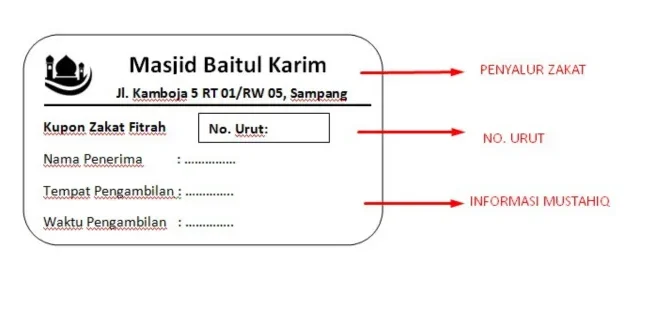
Setelah membuat judul kupon yang meliputi nama penyalur zakat lengkap dengan logonya, kini lengkapi dengan mengetikkan isinya.
Garis besar dari isi kupon tersebut seperti yang telah dijelaskan yaitu nama penerima zakat, tempat pengambilan, jadwal, dan nomor kupon.
7. Buat nomor urut kupon zakat secara otomatis
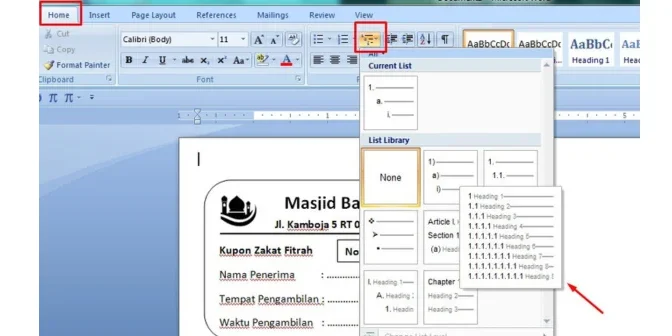
Dalam pembuatan nomor kupon, ada trik khusus yang harus dilakukan agar proses penomoran tesebut bersifat otomatis ketika kupon digandakan.
Anda tidak perlu lagi menuliskan nomor urut kupon satu per satu karena hal ini tentu merepotkan apalagi jika jumlahnya ratusan.
Adapun cara setting penomoran otomatis pada Word adalah sebagai berikut:
- Pada bagian nomor urut, ketikkan angka 1 terlebih dahulu
- Pilih atau sorot angka 1 tersebut
- Klik menu “Multilevel List” pada bagian Home dan pilih opsi nomor 6 dari List Library
- Hasil copy dari kupon tersebut otomatis akan memiliki nomor kupon yang berubah secara berurutan
8. Copy file kupon sesuai keinginan
Langkah terakhir dalam pembuatan kupon zakat fitrah yang simpel dan otomatis adalah dengan menyalinnya sesuai jumlah yang diinginkan.
Namun, Anda harus melakukan “Grouping” terlebih dahulu supaya semua bagian Shapes yang digunakan dapat menyatu dan dapat dicopy secara sempurna.
Demikianlah 8 step pembuatan kupon zakat fitrah melalui aplikasi pengolah data Microsoft Word.
Hanya dengan aplikasi sederhana besutan Office tersebut, Anda sudah dapat membuat sebuah kupon yang bagus dengan penomoran yang otomatis.